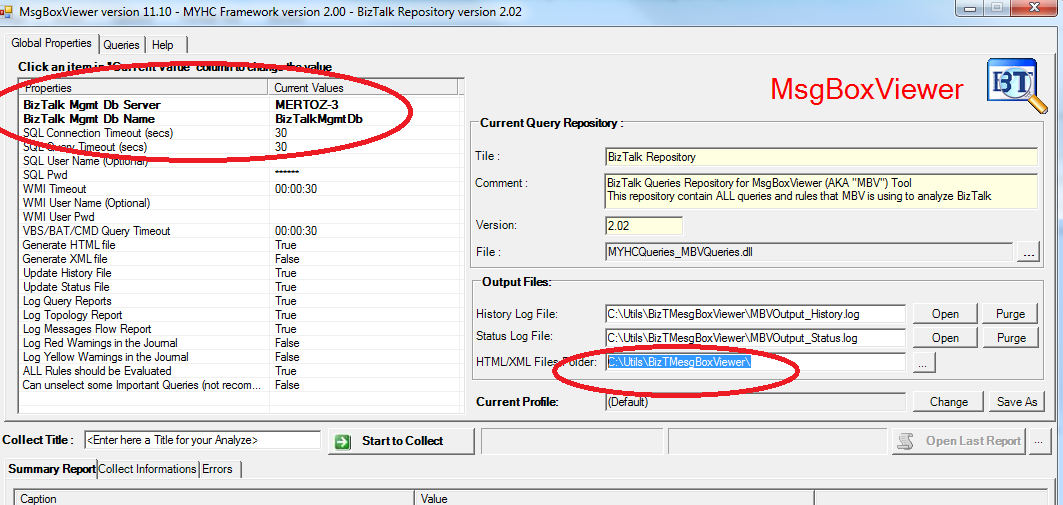Biztalk problemlerini analiz etmek için MessageBox Viewer
Merhaba Arkadaşlar,
Biztalk uygulamalarında oluşacak olan problemlerin saptanması için en sık olarak kullandığımız araç ‘MessageBox Viewer’ uygulamasıdır. Bu araç, Biztalk veritabanlarına sorgular yaparak gerek Biztalk topolojisi, gerekse performans problemlerine ışık tutacak birçok bilgiyi bizlere sağlamaktadır.
Bu makaleyi ‘MessageBox Viewer’ kurulumu ve log toplanması ile ilgili hızlı bir referans olması açısından yazıyorum. Bu linkten tool’u indirebilirsiniz.
Uygulamayı çalıştırdığınız kullanıcı ‘Biztalk veritabanları’ ve Biztalk servislerinin çalıştığı sunucular üzerinde yönetici yetkisine sahip olmalıdır. Sonrasında aşağıdaki adımları takip ederek log toplayabilirsiniz:
1 -) Uygulamayı açın, ve ‘sözleşme kurallarını’ kabul ederek devam edin.
2 -) Sol taraftaki liste içerisinde ‘Biztalk Mgmt Db Server’ alanını göreceksiniz Bu alan Biztalk Yönetim veritabanının olduğu sunucuyu göstermelidir. Bunun hemen altındaki alan ise Biztalk Yönetim veritabanının ismini (genelde bu isim BiztalkMgmtDb’dir) göstermektedir.
3 -) Bir alttaki “SQL Query Timeout (secs)” değerini “30” dan “120” ‘ye çekiniz. Bu değer sorguların zaman aşımına uğrama ihtimalini giderecektir.
4 -) Aşağıdaki resimde görüldüğü gibi sağ taraftaki ‘HTML/XML Files Folder’ hedef klasörünü dilediğiniz bir klasör’e atayın. Oluşturulan rapor bu klasöre atılıyor olacak.
5 -) “Queries”-tabına tıklayın. Bu tab’da Biztalk veritabanına yapılacak olan sorguları işaretliyoruz. Burada tavsiyem ‘Server Details’, ‘BT DBs Details’, ‘BT Port
Details’, ‘SQL’ , ‘BAM’ , ‘IIS’ tablarındaki tüm sorguların çalıştırılması olacaktır. Bu sayede edinebileceğiniz tüm bilgiyi sorguluyor olacağız.
6 -) Son olarak ‘Start To Collect’ butonuna basarak raporu toplayın.
7 -) Hedef klasöründe rapor dosyalarının HTML/XML formatında oluştuğunu göreceksiniz.
Rapor’u topladıktan sonra, Internet Explorer ile açıp incelemeye başlayabilirsiniz. İlk olarak göz atmanızı tavsiye ettiğim bölümler şunlar:
- 'Warnings Report' / 'Critical Warnings' : Burada tool'un önemli olduğunu ve incelenmesi gerektiğini düşündüğü uyarıları görüyor olacaksınız. Belirli tablolardaki satır sayıları (Örneğin DTA Instance'ları) belirli eşik değerlerini aştığında bu kısımda ilgili uyarıyı görebilirsiniz.
- 'Warnings Report' / 'Non Critical Warnings' : Bu bölümde, rapor uygulamasının 'Critical Warnings' bölümünde belirttiklerinden daha önemli olmayan fakat gineden dikkate alınması gereken uyarılar yer almaktadır.
- 'Local Server : 500 Max BizTalk Error and Warning Events in Last 48 hours' : Bu kısımda ise raporun alındığı sunucu üzerinde alınmış olan son 500 Biztalk hata yada uyarı event'ları listelenmektedir. Bu listeye bakarak örneğin; sıklıkla alınan bir exception varsa belirleyebilirsiniz.
- 'Topology Report' : Bu rapor tüm Biztalk topolojisini görebilmeniz için hazırlanmıştır. Topoloji içerisindeki uygulama sunucuları ve veritabanı sunucularının sistem özelliklerinden, bu sunucular içerisinde çalışmakta olan uygulamalara kadar çeşitli bilgiler bu raporda bulunur. (Örn: BZTSRV1 : BTS Server + Messages Source Server + Messages Destination Server)
İyi çalışmalar,
Mert Öztürk